Заборавили сте лозинку? 4 једноставна начина за ресетовање
"Пре само недељу дана сам учитао епизоду ТВ серије на мој иЦлоуд налог, али сада сам заборавио лозинку и ИД и не могу да унесем свој налог, молим вас да ми кажете шта да радим сада!"
Ово је врло чест проблемКорисници су се распитали о овом броју. Није новост да заборавите лозинку, али компаније попут Аппле-а имају мере заштите у ситуацијама попут ове. Уствари, морамо да пружимо толико корисничких имена и лозинки на толико места да је лако да нас збуњују. Ако изгубимо лозинку иЦлоуда, то би било катастрофално. Толико овисимо о тој апликацији и на том је цлоуд рачуну похрањено пуно вриједних података. Тако, како ресетовати иЦлоуд лозинку? Ако сте тамо заглавили, одговор можете пронаћи у овом чланку.
- 1. начин: Опоравак лозинке за иЦлоуд ако сте је заборавили
- Други начин: Ресетујте иЦлоуд лозинку на иПхоне-у
- 3. начин: Ресетујте иЦлоуд лозинку уз мој Аппле ИД
- 4. пут: ресетирајте иЦлоуд лозинку с двофакторном аутентификацијом
1. начин: Опоравак лозинке за иЦлоуд ако сте је заборавили
Постоји врло једноставан начин да пронађете иЦлоуд (АпплеИД) лозинка ако сте је изгубили или заборавили користећи Тенорсхаре 4уКеи - Пассворд Манагер. Може да прикаже све лозинке које су икада коришћене на вашем иОС уређају, укључујући иЦлоуд (Аппле ИД) лозинке. Уз то, не требате да прођете сложени поступак опоравка лозинке Аппле-а и не требају вам безбедносна питања. Само повежите свој иПхоне и пустите овај програм да скенира лозинку за вас
Корак 1 Покрените 4уКеи након инсталације. Прикључите свој иПхоне на њега. Једном када се открије ваш иПхоне, кликните на „Старт Сцан“ да бисте започели скенирање уређаја да бисте сазнали све сачуване лозинке на вашем уређају.

Корак 2 Скенирање читавог уређаја трајаће неко време, па причекајте да се поступак заврши.

Корак 3 Након што је скенирање завршено, сви ваши рачунии лозинке за Ви-Фи, веб локације на Сафарију, апликације, маилове, кредитне картице и Аппле ИД биће приказане на екрану. На левој плочи кликните на оквир под називом "Аппле ИД" и на екрану ће се приказати ваша иЦлоуд лозинка (Аппле ИД).

Дакле, ово је најједноставнији начин враћања сачуваних информација на ваш иОС уређај. Ако сте питали како да нађем своју Аппле ИД лозинку, мислимо да је ово најбољи могући начин да је вратите.
Погледајте видео о томе како пронаћи заборављену иЦлоуд лозинку на иПхонеу
Други начин: Поништавање иЦлоуд лозинке путем иПхоне-а
Ако сте тада заборавили лозинку за иЦлоудваша прва опција је да испробате и опоравите је преко иПхоне-а. Али како се можете опоравити ако сте прво заборавили лозинку за иЦлоуд? Прочитајте кораке у наставку да бисте променили лозинку ицлоуд:
1. Отворите иПхоне и идите на Сеттингс.
2. Сада пронађите иЦлоуд на свом иПхоне-у.
3. Прво морате навести одређену адресу е-поште, а затим додирните опцију "Заборављени Аппле ИД или лозинку".
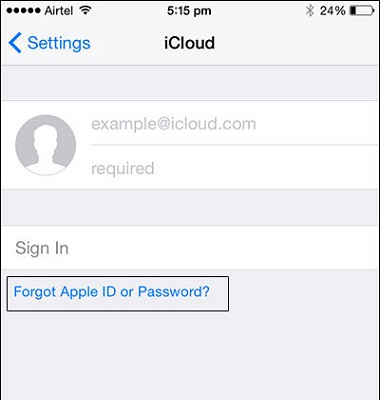
4. Сада можете учинити две ствари; у првом случају ако сте заборавили само лозинку, унесите Аппле ИД и додирните „Даље“.
5. Нажалост, ако сте обоје заборавили, додирните „Заборављени Аппле ИД“, тада морате да унесете свој Е-маил ИД и име да бисте примили Аппле ИД.

6. Ако на првом месту нисте имали Аппле ИД, онда то можете покушати без Аппле ИД-а.
7. Након тога, поставиће вам се неколико безбедносних питања и одговорите на њих.
8. Коначно, моћи ћете да ресетујете лозинку.
Овако можете вратити заборављену лозинку и Аппле ИД за свој иЦлоуд налог путем свог иПхоне-а.
3. начин: Поништите иЦлоуд лозинку уз помоћ „Ми Аппле ИД
Сада је још један начин за промену иЦлоуд лозинкекористећи мој Аппле ИД. Ово је иЦлоуд метода забораве ресетовања запорке, само се морате пријавити на веб локацију компаније Ми Аппле ИД и затим можете да вратите лозинку. Ево како то учинити:
1. Посетите апплеид.аппле.цом.
2. Затим кликните на "Заборавили сте ИД или лозинку?"
3. Након тога само унесите Аппле ИД и тапните на "Настави".

4. Сада постоје два начина за преузимање Аппле ИД-а. Можете да одговорите на безбедносна питања или да добијете личну карту путем е-маила. Опција за е-пошту послаће вам е-пошту на резервну адресу е-поште и добићете везу за ресетовање лозинке. Док ће избор безбедносних питања довести до питања и одговора у вези са рођенданом, именима итд. Изаберите оно што желите и поступак је моменталан.
5. Након тога морате унијети нову лозинку и додирнути "Ресет Пассворд".

Дакле, ово је још један ефикасан начин за враћање изгубљене иЦлоуд лозинке.
Начин 4: Поништавање моје иЦлоуд лозинке с двофакторном аутентификацијом
Последња и последња метода за иЦлоуд лозинкуресетовање је коришћење двофакторске методе аутентификације. Пре употребе ове методе, требали бисте знати да ову методу можете користити само ако је на вашем налогу активиран двофакторни поступак аутентификације. У таквим ситуацијама можете лако вратити иЦлоуд лозинку са било којег другог уређаја, само следите кораке у наставку:
1. Прво посетите ифоргот.аппле.цом.
2. Унесите свој Аппле ИД.
3. Сада постоје два начина за опоравак иЦлоуд лозинке, први је да је прођете кроз било који од ваших поузданих уређаја, а други да је добијете преко вашег телефонског броја.
4. Ако одаберете други, тада морате изабрати „Користи поуздан телефонски број“ након чега ћете добити ту лозинку на телефону.
5. Сада, ако изаберете прву опцију „Ресетуј са другог уређаја“, онда морате да одете у Поставке, а затим изаберете иЦлоуд.
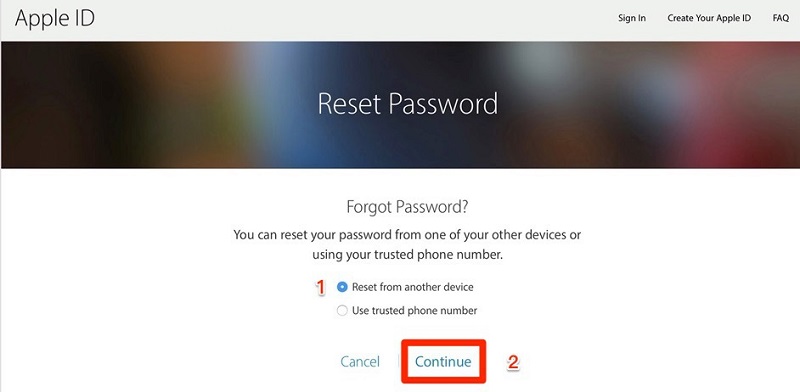
6. Поступак се мора обавити за други поуздани уређај.
7. Након тога изаберите Лозинка и безбедност, а затим промените лозинку.
8. Након тога унесите нову лозинку.
Дакле, ово је начин како направити Аппле иЦлоуд лозинкуресетовање. Након овога сигурно ћете моћи вратити изгубљену иЦлоуд лозинку, а овај поступак можете користити и ако сте изгубили лозинку за иПхоне.
Закључак</стронг>
Надамо се да ће ово решити сва ваша питања изабуне у вези са мојом иЦлоуд лозинком. Након читања овог чланка сигурно ћете се упознати са начином враћања изгубљене иЦлоуд лозинке и ИД-а из различитих извора. Прво, можете да је опоравите путем свог иОС уређаја, ако то не успе, а затим користите мој Аппле ИД да бисте добили лозинку, а ако то не успе, морате да користите двофакторну аутентификацију да бисте добили лозинку. Имајте на уму да током ове кризе иЦлоуд вам неће бити доступан. Дакле, у случају да морате да направите резервну копију било каквих података, можете користити Тенорсхаре иЦареФоне за селективно копирање било које врсте датотека помоћу сигурносне копије у једном клику. је звјездани алат који се подржава у оперативном систему Виндовс и Мац. Препоручујемо овај софтвер и може вам уштедјети пуно проблема.









